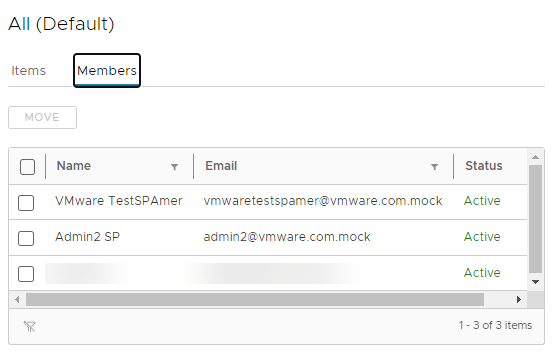Пользователей можно перемещать из одной рабочей группы в другую.
При первом включении компонента «Рабочие группы» все пользователи автоматически перемещаются в рабочую группу по умолчанию All. Чтобы назначить пользователей другой рабочей группе, необходимо удалить их из рабочей группы All. В каждый отдельно взятый момент времени пользователи могут принадлежать только к одной рабочей группе.
Примечание: Пользователю с ролью
администратора рекомендуется содержать свою учетную запись пользователя в рабочей группе
All, поскольку ее перемещение в рабочую группу с ограничениями ресурсов также ограничит доступ и возможности управления рабочими группами. Если необходимо протестировать ограничения определенной рабочей группы,
можно предварительно просмотреть их.
Необходимые условия
- Вход в систему с помощью учетной записи, которой назначена роль Администратор.
- Включение компонента «Рабочие группы» для организации.
Процедура
Результаты
Успешное перемещение пользователей в выбранную рабочую группу. Корректировка доступа этих пользователей к договорным ресурсам в зависимости от элементов рабочей группы, назначенных выбранной рабочей группе.